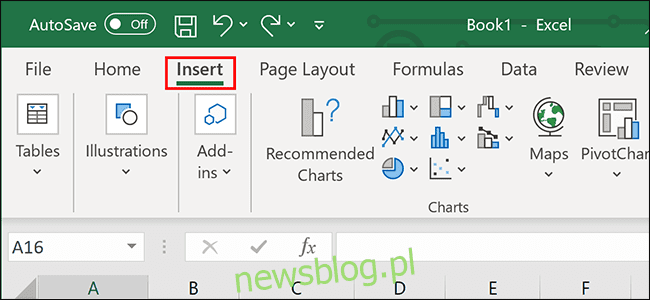
Có một số cách để thêm tiêu đề tùy chỉnh vào bảng tính trong Microsoft Excel. Tiêu đề không chỉ là tên tệp – bạn có thể đặt chúng ngay phía trên dữ liệu trong bảng tính của mình để giúp người xem dễ hiểu hơn.
Thêm tiêu đề trong Excel
Để thêm tiêu đề đầu trang, hãy nhấp vào tab “Chèn” ở góc trên cùng bên trái của sổ làm việc của bạn.
Nhấp vào menu “Văn bản” ở bên phải của dải băng và chọn tùy chọn “Đầu trang & Chân trang”.
Bạn sẽ được thu nhỏ sổ làm việc, cho phép bạn xem tất cả dữ liệu trên một trang. Chúng ta sẽ thảo luận về cách quay lại chế độ xem bình thường trong giây lát.

Nhấp vào bất kỳ đâu trong phần “Tiêu đề” và nhập văn bản của bạn.
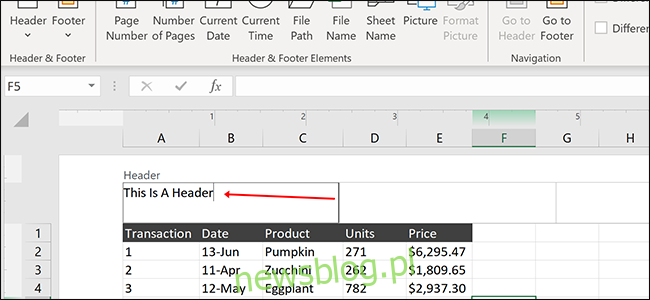
Để quay lại chế độ xem sổ làm việc mặc định, hãy nhấp vào biểu tượng bố cục trang “Bình thường” ở cuối tài liệu.
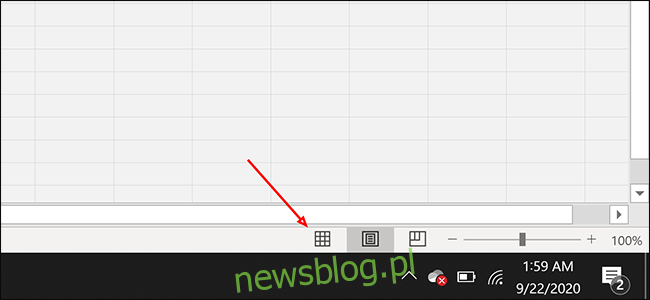
Khi quay lại dạng xem sổ làm việc “Bình thường”, bạn sẽ nhận thấy rằng văn bản không xuất hiện. Trong Excel, những tiêu đề này không xuất hiện khi bạn làm việc trong sổ làm việc, nhưng chúng sẽ xuất hiện khi bạn in. Nếu bạn đang tìm kiếm dòng tiêu đề luôn xuất hiện, hãy tiếp tục đọc.
Thêm một hàng trên cùng luôn hiển thị
Để thêm tiêu đề luôn hiển thị, bạn có thể đặt tiêu đề đó ở hàng trên cùng của bảng tính.
Đầu tiên, nhấp chuột phải vào bất kỳ đâu trong ô A1 (ô đầu tiên ở góc trên bên trái của bảng tính của bạn) và chọn “Chèn”.

Chọn “Toàn bộ hàng” và nhấp vào “OK” để thêm một hàng không gian trống.
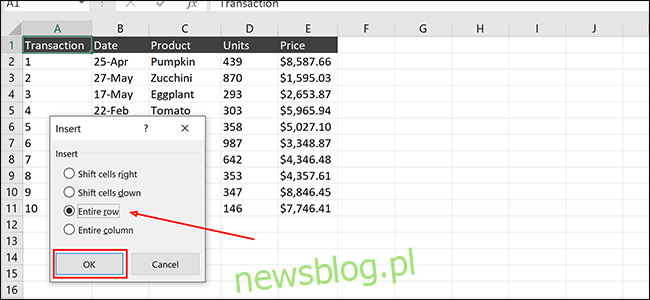
Nhập tiêu đề bảng tính vào bất kỳ đâu trên dòng mới. Ô chính xác bạn chọn không thành vấn đề vì chúng tôi sẽ hợp nhất chúng chỉ sau một giây.

Đánh dấu phần dòng mới mà bạn muốn đặt tiêu đề ở giữa. Trong trường hợp này, chúng tôi sẽ đánh dấu các khu vực từ A1 đến E1 bằng cách đặt tiêu đề ở hàng trên cùng.
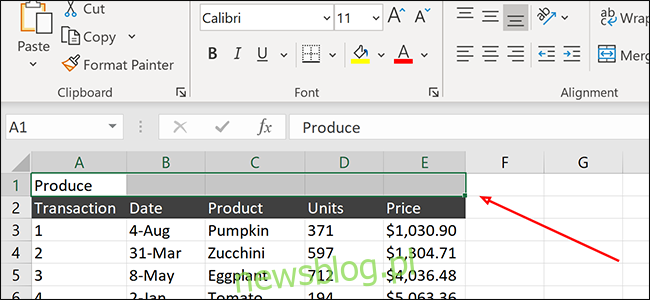
Nhấp vào tiêu đề “Trang chủ” trên ruy-băng và nhấp vào “Hợp nhất và Trung tâm”. Bây giờ văn bản của bạn sẽ được căn giữa trên một dòng mới.
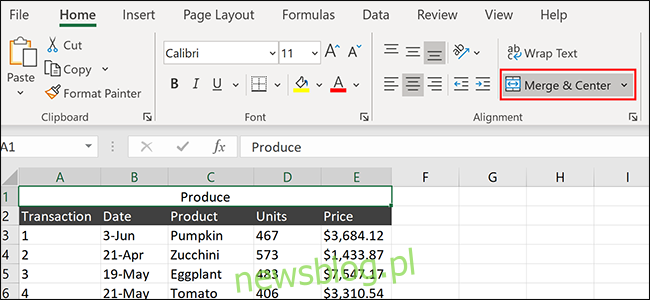
Vậy là xong – bạn có thể sử dụng các kỹ thuật này để nhanh chóng thêm tiêu đề vào bảng tính Excel trong tương lai.
